
I neste artikkel skal vi ta en titt på Multitail. Dette er en Halelignende program, den eneste forskjellen er at med Multitail vil vi være i stand til det lese flere filer (vanligvis loggfiler) samtidig, bruke forskjellige farger på dem. Det vil vise oss alle de åpne filene i et enkelt vindu i terminalHvis det er noen endring i filen, vil den endres umiddelbart. Det viktigste verktøyet med dette verktøyet er å overvåke loggfiler. Det er et veldig nyttig verktøy for Gnu / Linux systemadministratorer.
For de som ikke vet, er Tail et Gnu / Linux-program som brukes til å lese noen få linjer fra slutten av en stor fil. Som standard vises de siste 10 linjene, men dette tallet kan variere avhengig av brukerens spesifikasjoner.
Multitail-installasjon
Multitail er tilgjengelig i de offisielle arkivene fra Ubuntu. Jeg har installert den i både versjon 16.04 og 17.10.
Først og fremst vil vi starte med å oppdatere hurtigbufferen til pakkelagerene til operativsystemet Ubuntu med følgende kommando i terminalen (Ctrl + Alt + T):
sudo apt update
Vi vil fortsette installere Multitail, for dette vil vi utføre følgende kommando i samme terminal:
sudo apt install multitail
Med denne Multitail bør installeres. Kjør nå følgende kommando til sjekk om den er riktig installert:

multitail -V
Som du kan se på skjermbildet, er den installerte versjonen av Multitail 6.4.2.
Vis enkeltloggfil med flere køer
Selv om Multitail brukes til å vise flere loggfiler i ett terminalvindu, kan det også brukes til vise en enkelt loggfil. Kjør følgende kommando for å åpne loggfilen /var/log/auth.log:
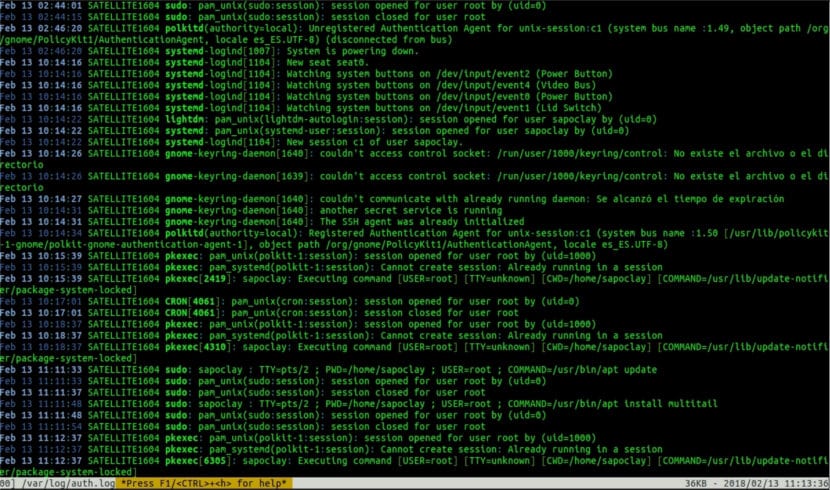
multitail /var/log/auth.log
Som det fremgår av skjermbildet ovenfor, åpnes en enkelt fil. Visningen av dette vil oppdateres når filen endres. Vi kan avslutte Multitail, trykk på 'q' -tasten.
Vis flere loggfiler med Multitail
Som jeg allerede har skrevet ovenfor, er hovedfunksjonen til dette programmet å kunne vise flere loggfiler i ett terminalvindu. Filer plasseres vertikalt som standard
Kjør følgende kommando for å se /var/log/auth.log y /var/log/kern.log vertikalt:
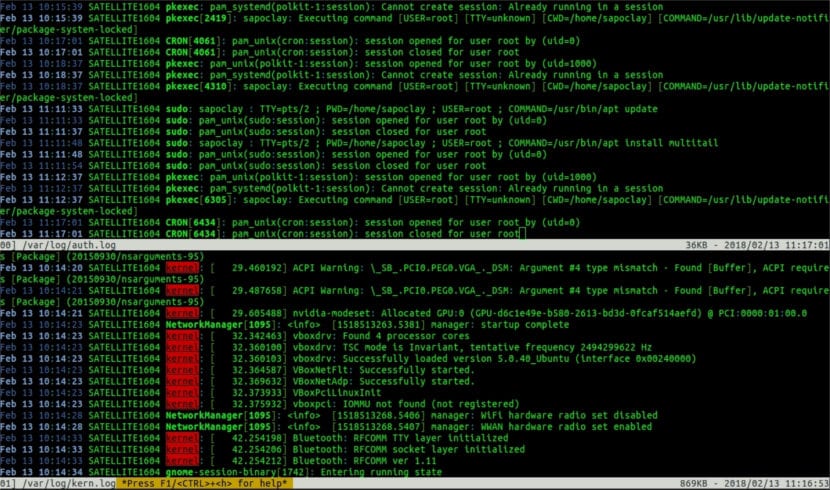
multitail /var/log/auth.log /var/log/kern.log
Som det kan sees fra skjermbildet ovenfor, filen /var/log/auth.log åpnes i øverste halvdel og filen /var/log/kern.log åpner i nedre halvdel.
Vi kan også plassere Records, i dette tilfellet /var/log/auth.log y /var/log/kern.log horisontalt ved hjelp av følgende kommando:
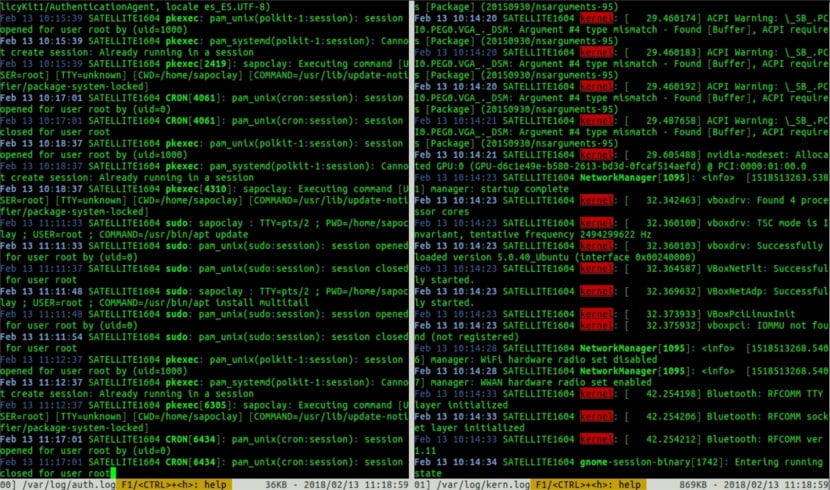
multitail -s 2 /var/log/auth.log /var/log/kern.log
Det må sies at verdien av -s-argumentet er 2 fordi jeg åpner 2 filer i dette eksemplet. Hvis vi vil åpne 3 filer, må verdien av -s være 3.
Liste åpne filer
Hvis vi trykker på 'b' nøkkel se vil vise en liste over åpne filer, som det er vist i det følgende. I dette eksemplet har jeg to filer åpne, den første /var/log/auth.log er nummerert 00 og det andre /var/log/kern.log det er nummerert 01. Hvis du ikke er interessert i å velge noen filer, er det bare å trykke Ctrl + G for å avbryte valgmenyen.

Vi kan trykke på pil opp og pil ned for å flytte velgeren og trykke Enter for å velge filen vi vil konsultere. For dette eksemplet valgte jeg den første filen /var/log/kern.log y vises på skjermen gjennom et eget avsnitt. Nå kan vi trykke på pil opp og pil ned for å navigere gjennom filen.
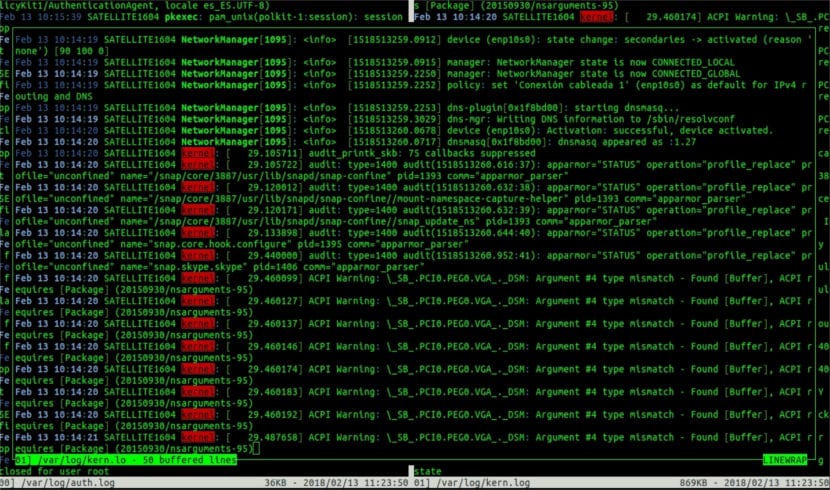
Når vi er ferdig med å lese denne filen, bør du trykk 'q' for å gå tilbake til hovedvinduet av Multitail.
Vis flere filer med forskjellige farger
Vi kan også angi forskjellige farger for forskjellige åpne filer med Multitail. For eksempel kan vi åpne /var/log/auth.log i gult og /var/log/kern.log i rødt med følgende kommando:
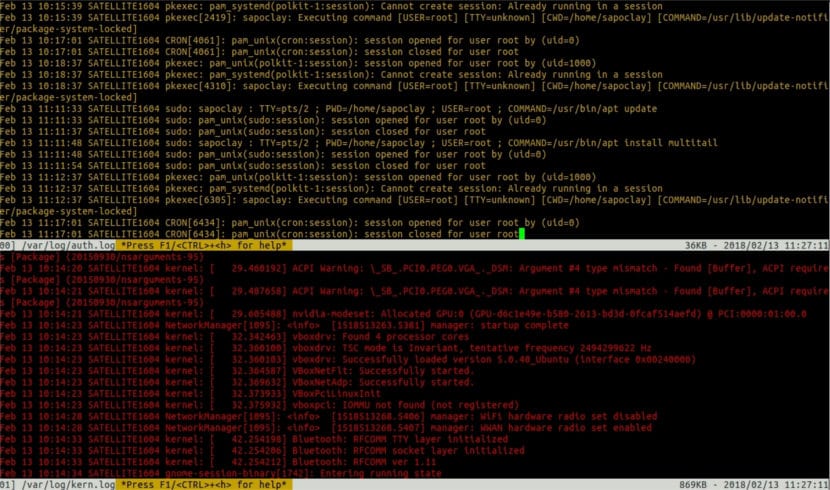
multitail -ci yellow /var/log/auth.log -ci red /var/log/kern.log
Som du kan se fra skjermbildet ovenfor, åpnet Multitail /var/log/auth.log i gult og /var/log/kern.log i rødt.
Hvis noen vil vite mer om dette programmet og dets funksjoner, kan de gå til seksjonen Hva kan Multitail gjøre for brukerne?.